كيفية إصلاح Blue Circle عند ممارسة الألعاب في أنظمة التشغيل Windows 10 و 8 و 8.1 و 7؟
نشرت: 2018-07-19بدأ العديد من المستخدمين في ملاحظة أن رمز "التحميل" الأزرق الحاصل على براءة اختراع لنظام Windows بجوار مؤشر الماوس الخاص بهم لا يختفي أبدًا. لقد اشتكوا من أن هذا حدث بعد الترقية إلى Windows 10. قد يكون هذا مشتتًا ومحبطًا ، خاصة لأولئك الذين يريدون تشغيل ألعابهم بسلاسة على أجهزة الكمبيوتر الخاصة بهم.
نسبة كبيرة من المستخدمين الذين تأثروا بالمشكلة هم أولئك الذين يمتلكون أجهزة كمبيوتر محمولة أو أجهزة كمبيوتر مزودة بأجهزة مسح بصمات الأصابع. عانى باقي المستخدمين المتأثرين من هذه المشكلة بسبب برنامج أو برنامج تابع لجهة خارجية. من ناحية أخرى ، في معظم الحالات ، يكون الجاني عبارة عن جهاز إدخال مقترن بتطبيق أو برنامج تشغيل تابع لجهة خارجية. لحسن الحظ ، هناك طرق مختلفة لإصلاح ذلك ، اعتمادًا على منصة الألعاب التي تستخدمها.
مشكلات دائرة "التحميل" الزرقاء الشائعة أثناء لعب الألعاب على نظام التشغيل Windows 10
- الدوائر الزرقاء في Nahimic - يمكن أن تكون هذه المشكلة ناتجة عن برنامج Nahimic. يجب أن يسمح لك اختصار لوحة مفاتيح واحد بتعطيل الدائرة الزرقاء.
- الدائرة الزرقاء في CSGO - أبلغ العديد من المستخدمين الذين يلعبون Counter Strike: Global Offensive أيضًا عن هذه المشكلة. من المحتمل أن تكون بعض تطبيقات الجهات الخارجية هي سبب المشكلة.
- إصلاح الدائرة الزرقاء على شاشة Alienware - أبلغ المستخدمون الذين يمتلكون Alienware عن نفس المشكلة. يمكن حل هذا من خلال البحث عن ميزة Audio Recon وتعطيلها.
- كيفية التخلص من الدائرة الزرقاء في ألعاب Steam - يمكنك محاولة تعطيل الأجهزة البيومترية على جهاز الكمبيوتر الخاص بك ومعرفة ما إذا كان ذلك سيؤدي إلى حل المشكلة.
- دائرة زرقاء على شاشة Overwatch - من الممكن أن تكون هذه المشكلة قد حدثت بسبب مشاكل في برامج تشغيل الصوت. حاول تثبيت برامج تشغيل الصوت الافتراضية للتخلص من المشكلة.
تعمل معظم حلولنا بشكل أفضل على نظام التشغيل Windows 10. ومع ذلك ، يمكن استخدامها أيضًا مع الإصدارات القديمة من النظام ، بما في ذلك Windows 8 و 8.1 و 7.
الطريقة الأولى: التخلص من برنامج المقاييس الحيوية على جهاز الكمبيوتر الخاص بك
من المحتمل أن تكون برامج المقاييس الحيوية مثل HP Simple Pass و Asus Smart Gesture وراء مشكلة الشاشة الزرقاء التي لا تطاق. لذلك ، إذا كنت تريد التخلص من المشكلة ، فسيتعين عليك إزالة هذا البرنامج من جهاز الكمبيوتر الخاص بك.
بالنسبة لـ HP Simple Pass ، ليست هناك حاجة لإلغاء تثبيت البرنامج بالكامل. عليك فقط الانتقال إلى إعدادات Simple Pass وتعطيل LaunchSite.
هناك عدة طرق للتخلص من هذه التطبيقات. ومع ذلك ، فإن أفضل طريقة للقيام بذلك هي استخدام برنامج مصمم خصيصًا لإلغاء تثبيت البرامج. إذا كنت تريد التأكد من إزالة التطبيقات تمامًا من جهاز الكمبيوتر الخاص بك ، فنحن نوصي باستخدام Auslogics BoostSpeed. يمكن لهذه الأداة إزالة الملفات غير المرغوب فيها بشكل فعال وحتى الإدخالات المتبقية في التسجيل. أفضل جزء هو أن Auslogics BoostSpeed سيحسن بشكل كبير سرعة وأداء جهاز الكمبيوتر الخاص بك.
الطريقة الثانية: التعامل بشكل مناسب مع جهاز المقاييس الحيوية الخاص بك
إذا جربت الطريقة السابقة وما زالت الدائرة الزرقاء موجودة ، فنحن نوصي بتعطيل جهاز المقاييس الحيوية أو إلغاء تثبيت برامج التشغيل الخاصة به. ما عليك سوى اتباع التعليمات أدناه:
- على لوحة المفاتيح ، اضغط على Windows Key + X.
- حدد إدارة الأجهزة من القائمة.
- بمجرد تشغيل نافذة إدارة الأجهزة ، حدد موقع جهاز المقاييس الحيوية.
- انقر بزر الماوس الأيمن فوقه ، ثم حدد تعطيل أو إلغاء التثبيت.
- أعد تشغيل الكمبيوتر ، ثم تحقق من استمرار المشكلة.
- إذا كانت الدائرة الزرقاء لا تزال موجودة ، فقد ترغب في تكرار الخطوات واختيار خيار مختلف في الخطوة 3.
الطريقة الثالثة: إزالة الدوائر الزرقاء في Nahimic عن طريق تعطيل متعقب الصوت
أبلغ بعض المستخدمين أن الدوائر الزرقاء يمكن أن تظهر في الألعاب بسبب ميزة تعقب الصوت Nahimic. يمكنك تعطيل هذه الميزة عن طريق إجراء بعض التغييرات في التطبيق. يمكنك القيام بذلك باتباع الخطوات التالية:
- قم بإظهار تطبيق MSI Dragon Center ، ثم انقر فوق Nahimic2UILauncher.
- بمجرد ظهور نافذة Nahimic ، انتقل إلى علامة التبويب Sound Tracker.
- قم بتعطيل الميزة بالضغط على زر التشغيل / الإيقاف.
- يمكنك أيضًا الضغط على LCTRL + LSHIFT + S لتعطيل الميزة على الفور.
الطريقة الرابعة: إيقاف تشغيل Audio Recon
في بعض الحالات ، تتسبب تطبيقات الجهات الخارجية في ظهور دائرة "التحميل" الزرقاء أثناء جلسات اللعب. أبلغ مستخدمو Alienware أن الجاني كان ميزة Audio Recon. يمكنك إصلاح ذلك عن طريق فتح Alienware Sound Center ، ثم إيقاف تشغيل Audio Recon. يجب أن تختفي الدائرة الزرقاء بمجرد إيقاف تشغيل هذه الميزة. على هذا النحو ، يمكنك الاستمتاع بألعابك دون أي متاعب.
الطريقة الخامسة: تثبيت برنامج تشغيل الصوت الافتراضي
من الممكن أن يتسبب برنامج التشغيل في ظهور الدائرة الزرقاء. نوصي بالرجوع إلى برنامج تشغيل الصوت الافتراضي للتخلص من هذه المشكلة. بطبيعة الحال ، فإن السائقين المتفانين هم الأفضل عادةً. ومع ذلك ، بالنسبة للاحتياجات الأساسية مثل الوسائط المتعددة والألعاب ، يكفي برنامج تشغيل الصوت الافتراضي.
يجب عليك إزالة برنامج التشغيل الحالي الخاص بك قبل تثبيت برنامج التشغيل الافتراضي. يمكنك القيام بذلك باتباع التعليمات التالية:
- انقر بزر الماوس الأيمن فوق رمز Windows الموجود على شريط المهام.
- اختر إدارة الأجهزة من القائمة.
- بمجرد تشغيل Device Manager ، ابحث عن جهاز الصوت الخاص بك.
- انقر بزر الماوس الأيمن فوقه ، ثم حدد إلغاء تثبيت الجهاز.
- إذا رأيت مربع حوار تأكيد ، فحدد خيار "إزالة برنامج التشغيل لهذا الجهاز".
- انقر فوق إلغاء التثبيت.
- بمجرد إزالة برنامج تشغيل الصوت ، انقر فوق الزر "البحث عن تغييرات الأجهزة".
سيقوم نظامك تلقائيًا بتثبيت برنامج تشغيل الصوت الافتراضي. للتأكد من أن جهاز الكمبيوتر الخاص بك سيعمل بسلاسة أثناء جلسات اللعب ، ننصحك بتحديث جميع برامج التشغيل الخاصة بك. يمكنك القيام بذلك يدويًا أو استخدام أداة موثوقة مثل Auslogics Driver Updater. نوصي باستخدام هذا الأخير لأنه يساعدك على تجنب مخاطر تثبيت برامج التشغيل غير الصحيحة. تتيح لك هذه الأداة تحديث جميع برامج التشغيل الخاصة بك بشكل ملائم إلى أحدث إصداراتها المتوافقة.
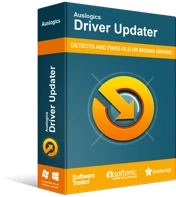
حل مشكلات الكمبيوتر باستخدام برنامج التشغيل المحدث
غالبًا ما ينتج أداء الكمبيوتر غير المستقر عن برامج تشغيل قديمة أو فاسدة. يقوم Auslogics Driver Updater بتشخيص مشكلات برنامج التشغيل ويتيح لك تحديث برامج التشغيل القديمة مرة واحدة أو واحدة في كل مرة لجعل جهاز الكمبيوتر الخاص بك يعمل بشكل أكثر سلاسة

الطريقة 6: إنهاء عملية nahimic2uilauncher.exe
كما ذكرنا ، يتسبب تطبيق Nahimic Surround Sound في حدوث مشكلة الدائرة الزرقاء على اللوحات الأم MSI. كل ما عليك فعله هو إنهاء مهمة واحدة ، وستتمكن من حل المشكلة. فيما يلي الخطوات:
- على لوحة المفاتيح ، اضغط على CTRL + SHIFT + ESC. هذا يجب أن يفتح مدير المهام.
- بمجرد تشغيل مدير المهام ، انتقل إلى علامة التبويب التفاصيل.
- ابحث عن nahimic2uilauncher.exe ، ثم انقر بزر الماوس الأيمن فوقه.
- من القائمة ، حدد إنهاء المهمة.
بمجرد إنهاء هذه العملية ، يجب أن تكون قادرًا على التخلص من الحل. ومع ذلك ، تجدر الإشارة إلى أن هذا مجرد حل مؤقت. هذا يعني أنك ستحتاج إلى تكرار العملية في كل مرة تقوم فيها بتشغيل جهاز الكمبيوتر الخاص بك.
الطريقة 7: استخدام الوضع الآمن
إذا تسبب تطبيق تابع لجهة خارجية في مشكلة الدائرة الزرقاء ، فستتمكن من استكشاف المشكلة وإصلاحها عبر الوضع الآمن. فقط اتبع التعليمات التالية:
- انقر فوق رمز البحث الموجود على شريط المهام.
- اكتب "الإعدادات" (بدون علامات اقتباس) ، ثم اضغط على Enter.
- حدد التحديث والأمان.
- انتقل إلى قائمة الجزء الأيمن ، ثم انقر فوق الاسترداد.
- انتقل إلى الجزء الأيسر ، ثم انقر فوق الزر "إعادة التشغيل الآن" ضمن قسم بدء التشغيل المتقدم.
- حدد Toubleshoot ، خيارات متقدمة ، ثم إعدادات بدء التشغيل.
- انقر فوق إعادة التشغيل.
- بمجرد إعادة تشغيل جهاز الكمبيوتر الخاص بك ، سترى قائمة من الخيارات. اختر أي إصدار من الوضع الآمن.
بعد التمهيد في الوضع الآمن ، تحقق من استمرار المشكلة. إذا لم يكن موجودًا ، فمن المحتمل أن يكون أحد تطبيقات الطرف الثالث هو السبب وراء المشكلة. يمكنك تحديد التطبيق هذا باتباع طريقتنا التالية.
الطريقة 8: أداء التمهيد النظيف
من خلال إجراء تمهيد نظيف ، ستتمكن من تشغيل جهاز الكمبيوتر الخاص بك بالتطبيقات والخدمات الافتراضية فقط. سيساعدك هذا في تحديد تطبيق الجهة الخارجية الذي يسبب مشكلة الدائرة الزرقاء.
قم بما يلي لإجراء تمهيد نظيف:
- افتح مربع الحوار Run بالضغط على Windows Key + R.
- اكتب “msconfig” (بدون علامات اقتباس) ، ثم اضغط على Enter. يجب أن يظهر هذا نافذة تكوين النظام.
- انتقل إلى علامة التبويب "الخدمات" ، ثم حدد المربع "إخفاء كافة خدمات Microsoft".
- انقر فوق الزر "تعطيل الكل".
- انتقل إلى علامة التبويب بدء التشغيل ، ثم انقر فوق فتح إدارة المهام.
- سترى الآن قائمة تطبيقات بدء التشغيل. انقر بزر الماوس الأيمن فوق العنصر الأول الذي تراه ، ثم حدد تعطيل. كرر هذه الخطوة لجميع التطبيقات في القائمة.
- بعد تعطيل جميع تطبيقات بدء التشغيل ، ارجع إلى نافذة تكوين النظام.
- احفظ التغييرات بالنقر فوق "تطبيق" و "موافق".
- قم بإعادة تشغيل جهاز الحاسوب الخاص بك.
تحقق مما إذا كانت المشكلة لا تزال قائمة. إذا اختفت ، فقم بتمكين تطبيقات بدء التشغيل واحدة تلو الأخرى أو حسب المجموعات. تذكر أنه يجب عليك إعادة تشغيل جهاز الكمبيوتر الخاص بك بعد تمكين كل مجموعة من التطبيقات. بعد عزل التطبيق الإشكالي ، اتركه معطلاً. يمكنك أيضًا إلغاء تثبيته لمنعه من التداخل مع جلسات اللعب الخاصة بك.
هل تمكنت من حل المشكلة باستخدام طرقنا؟
شارك تجربتك في التعليقات أدناه!
